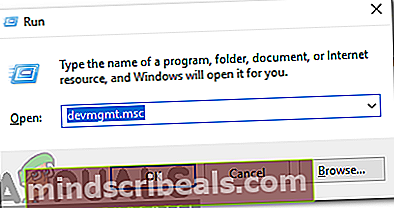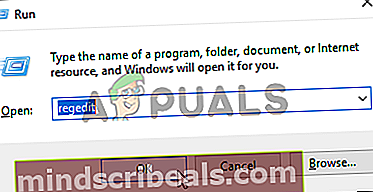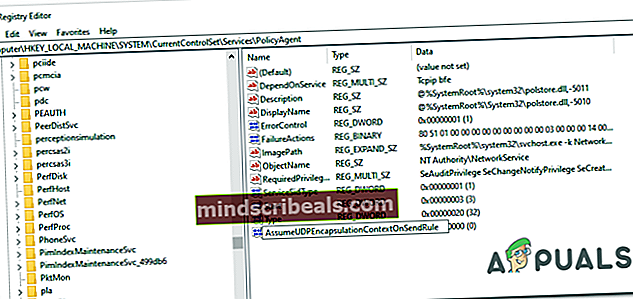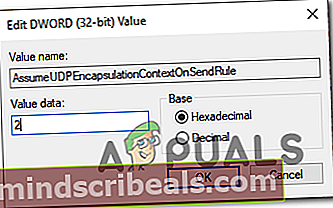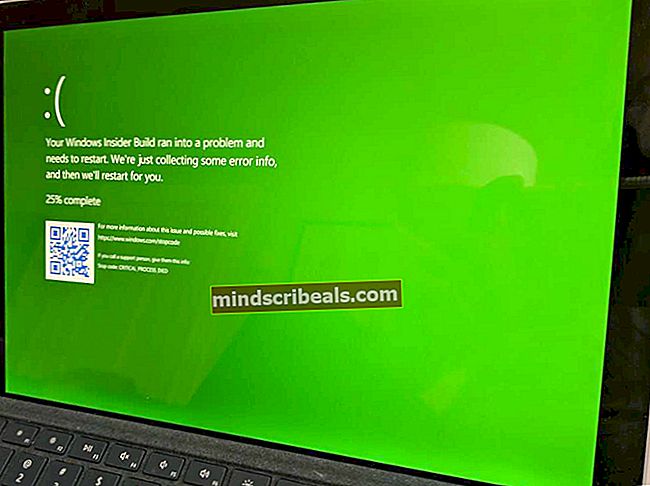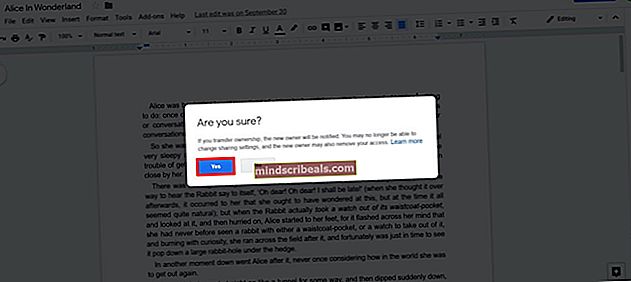VPN-fejl 789 på Windows 7/10
Det 'VPN Remote Access Error 789 ′ fejl opstår typisk på enkeltbruger-pc'er, når brugeren forsøger at oprette forbindelse til en VPN-løsning ved hjælp af den indbyggede Windows-funktionalitet fra deres hjemmenetværk.

Bemærk: Her er hvad du skal gøre, hvis du støder på VPN-fejl 169.
Hvad forårsager fejlen returneret ved fejl 789-meddelelse i Windows 7 og 10?
- Netkonsistens - Som det viser sig, kan en netkonsistens også forårsage netop denne fejlmeddelelse. I de fleste tilfælde ender problemet med, at en netværksadapter sidder fast i al limbo-tilstand, hvilket ikke tillader oprettelse af VPN-forbindelsen. Hvis dette scenarie er relevant, kan du løse problemet ved at nulstille netværksadapteren og tvinge dit operativsystem til at installere netværksdriveren igen.
- Manglende indkapslingsregistreringsnøgle - Hvis du oplever hyppige afbrydelser og mislykkede forbindelsesforsøg i forhold til din VPN, skyldes det sandsynligvis en manglende registreringsdatabasenøgle kaldet AssumeUDPEncapsulationContextOnSendRule. I dette tilfælde kan du løse problemet ved at oprette og konfigurere denne registreringsdatabasenøgle manuelt via registreringsdatabasen Redaktør.
- Tredjeparts Firewall-interferens - En anden potentiel årsag, der muligvis ender med at gyde denne fejl, er en overbeskyttende firewall, der ender med at blokere visse porte, der aktivt bruges af din VPN-forbindelse. I dette tilfælde kan du løse dette problem ved at etablere undtagelser eller ved at afinstallere tredjeparts firewall.
- IPsec Keying Modules & Policy Agent er deaktiveret - Disse to tjenester er absolut nødvendige, hvis du bruger en selvstændig vært VPN. Uden dem er forbindelsen ikke mulig. Hvis dette scenarie er relevant, kan du løse problemet ved at åbne skærmbilledet Tjenester og sikre, at de to tjenester er aktiveret, og opstartstypen er indstillet til Automatisk.
Sådan løses 'VPN Remote Access Error 789' -fejlen?
- Metode 1: Nulstil din netværksadapter
- Metode 2: Opret UDPE Encapsulation Registry Key
- Metode 3: Deaktiver tredjeparts Firewall
- Metode 4: Aktivér IPsec Keying Modules & Policy Agent
Metode 1: Nulstil din netværksadapter
I nogle tilfælde er detVPN Remote Access Error 789 ′ fejl er forbundet med en netværkskonsistens forårsaget af en netværksadapter, der sidder fast i en limbo-tilstand. Dette scenario gør det umuligt for VPN-konfigurationen at få de nødvendige data til at oprette en forbindelse.
Hvis dette scenarie er relevant, skal du være i stand til at løse problemet ved hjælp af Enhedshåndtering for at afinstallere netværksadapteren, hvilket tvinger dit operativsystem til at geninstallere driverne fra bunden ved næste systemstart.
Her er en hurtig guide til, hvordan du gør dette:
Bemærk: Disse trin skal fungere uanset din Windows-version.
- Trykke Windows-tast + R at åbne en Løb dialog boks. Skriv derefter 'Devmgmt.msc' inde i tekstfeltet, og tryk på Gå ind for at åbne Device Manager-værktøjet. Hvis anmodet af UAC (brugerkontokontrol), klik Ja at give administrative rettigheder.
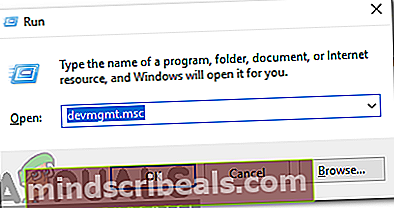
- Når du er inde i Enhedshåndtering, skal du rulle ned gennem listen over enheder og udvide rullemenuen, der er knyttet til Netværkskort. Højreklik derefter på din netværksadapter og vælg Afinstaller fra genvejsmenuen.

- Klik på Ja ved bekræftelsesprompten, og vent på, at processen er afsluttet.
- Når netværksadapteren er afinstalleret, skal du genstarte din computer for at tillade, at netværksdriveren afinstalleres ved næste opstartssekvens.
Hvis det samme problem stadig opstår, skal du gå ned til næste metode nedenfor for en anden reparationsstrategi.
Metode 2: Opret UDPE Encapsulation Registry Key
Hvis du støder på dette problem med en L2TP-baseret VPN-klient eller VPN-server, der ligger bag NAT (Network Address Translation), opnår du ikke en stabil forbindelse, før du tager dig tid til at oprette AntagUDPEncapsulationContextOnSendRule registreringsværdi.
Hvis du støder på hyppige afbrydelser og mislykkede forbindelsesforsøg, skyldes det højst sandsynligt, at den VPN-klient, du bruger, ikke er konfigureret til at køre bag en NAT-tjeneste som standard. Hvis du vil få det til at fungere, skal du oprette og konfigurere AntagUDPEncapsulationContextOnSendRule registreringsværdi.
Her er en hurtig guide til oprettelse og konfiguration af AntagUDPEncapsulationContextOnSendRule registreringsværdi for at løse ‘VPN Remote Access Error 789’:
- Trykke Windows-tast + R for at åbne en kørselsdialogboks. Skriv derefter 'Regedit' og tryk på Gå ind for at åbne Registreringseditor. Når du bliver bedt om det af UAC (brugerkontokontrol), klik Ja at give administrative rettigheder.
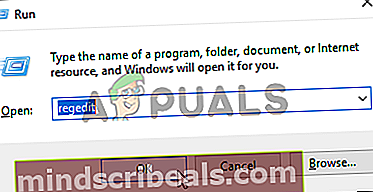
- Når du er inde i registreringseditoren, skal du bruge afsnittet til venstre for at navigere til følgende placering:
HKEY_LOCAL_MACHINE \ SYSTEM \ CurrentControlSet \ Services \ PolicyAgent
Bemærk: Du kan enten navigere der manuelt, eller du kan indsætte adressen direkte i navigationslinjen for at komme derhen med det samme.
- Når du ankommer til den rigtige placering, skal du flytte ned til højre sektion, højreklikke på et tomt rum og vælge Ny fra den nyligt viste kontekstmenu. Vælg derefter Dword (32-bit) værdi fra listen over tilgængelige indstillinger.
- Navngiv den nyoprettede Dword-værdi AntagUDPEncapsulationContextOnSendRuleog tryk på Enter for at gemme ændringerne.
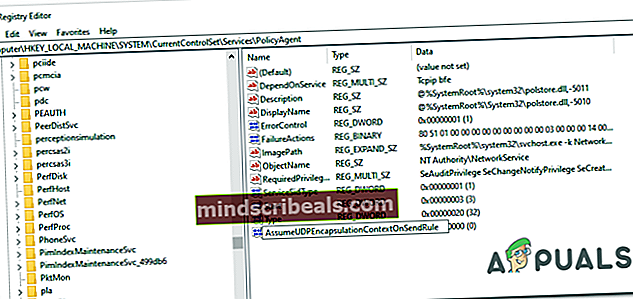
- Når værdien er oprettet, skal du dobbeltklikke på den og derefter indstille Grundlag til Hexadecimal og Værdidata til 2.
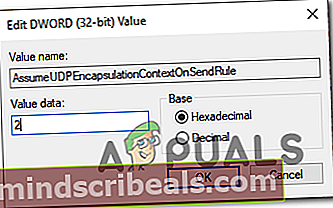
Bemærk: Denne ændring sikrer, at WIndows kan etablere sikkerhedsforeninger med servere og andet operativsystem, der ligger bag NAT-servere.
- Klik på Okay for at gemme ændringerne skal du genstarte computeren og se, om denne ændring formåede at løse problemet for dig.
Hvis det samme problem stadig sker, skal du gå ned til den næste potentielle løsning nedenfor.
Metode 3: Deaktiver firewall fra tredjepart
Hvis du støder på problemet med en serverkonfiguration, og du bruger en tredjeparts firewall, er chancerne for, at det ender med at blokere en port, der aktivt bruges af din VPN-forbindelse. Port 500 og 4500 forhindres sandsynligvis i at kommunikere med eksterne maskiner.
Hvis dette scenarie er anvendeligt, kan du kun løse dette problem ved at hvidliste de involverede porte. Men du kan kun håndhæve denne rettelse, hvis du kender dig rundt i din firewall, og hvis du ved, hvilke porte din VPN-løsning aktivt bruger.
Og husk at trinene til etablering af sikkerhedsundtagelser vil være forskellige på tværs af forskellige tredjeparts firewallløsninger. Hvis du vil gøre dette, skal du søge online efter specifikke trin til at gøre dette.
Men hvis du leder efter en hurtig og effektiv løsning, er dit bedste valg at afinstallere 3. parts firewall helt og genstarte for at se, om problemet er løst.
Her er en hurtig guide til afinstallation af tredjeparts firewall for at rette 'VPN Remote Access Error 789'fejl:
- Trykke Windows-tast + R at åbne en Løb boks. Skriv derefter 'Appwiz.cpl' og tryk på Gå ind at åbne op for Programmer og funktioner menu.

- Når du er inde i Programmer og funktioner menu, rul ned gennem listen over installerede applikationer og find din tredjeparts firewall. Når du ser det, skal du højreklikke på det og vælge Afinstaller fra den nyligt viste kontekstmenu.

- Inde i afinstallationsprompten skal du følge vejledningen på skærmen for at afslutte processen, og genstart derefter computeren for at fuldføre operationen.
Bemærk: Hvis du vil sikre, at du ikke efterlader nogen resterende filer, der stadig kan forårsage den samme adfærd, kan du her fjerne, hvordan du fjerner resterende filer, der er efterladt af tredjeparts sikkerhedssuite, som du for nylig afinstallerede.
- Forsøg at oprette forbindelse til din VPN-løsning igen og se om problemet nu er løst.
Hvis VPN-forbindelsen stadig afbrydes af det samme 'VPN Remote Access Error 789' fejl, gå ned til den sidste metode nedenfor.
Metode 4: Aktivér IPsec Keying Modules & Policy Agent
Som flere berørte brugere har rapporteret, kan denne særlige fejlmeddelelse også opstå på grund af det faktum, at to vigtige tjenester til selvhostede VPN'er er deaktiverede. Uden dem er en VPN-forbindelse ikke mulig.
Hvis dette scenarie er anvendeligt, kan du løse problemet ved at åbne skærmbilledet Tjenester og aktivere to tjenester, der er vigtige for denne handling (“IKE og AuthIP IPsec Keying Modules”Og“IPsec-politikagent”Tjenester)
Her er en hurtig guide til, hvordan du gør dette for at rette op på 'VPN Remote Access Error 789' fejl:
- Trykke Windows-tast + R at åbne en Løb dialog boks. Skriv derefter 'services.msc' og tryk på Enter for at åbne skærmbilledet Services.
Bemærk: Hvis du bliver bedt om det af UAC (brugerkontokontrol) hurtig, klik Ja at give administrative rettigheder.
- Når du er inde i Tjenester rulle ned gennem listen over tjenester og start med at finde IKE og AuthIP IPsec Keying Modulesservice.
- Når du har fundet det, skal du højreklikke på det og vælge Ejendomme fra den nyligt viste kontekstmenu.
- Inde i skærmbilledet Egenskaber for IKE og AuthIP IPsec Keying Modules,vælg fanen Generelt, og skift Starttype til Automatisk. Klik derefter på Start for at tvinge tjenesten til at komme i aktion og trykke på Anvend for at gemme ændringerne.
- Derefter skal du rulle ned gennem listen over tjenester igen og finde IPsec-politikagent.Når du ser det, skal du højreklikke på det og vælge Ejendomme fra genvejsmenuen.
- Inde i egenskabsskærmen afIPsec Policy Agent,vælg Generel fanen og skift Starttype til Automatisk, klik derefter på Start at tilkalde tjenesten. Samme som før, klik på ansøge for at gemme ændringerne.
- Forsøg at oprette VPN-forbindelsen igen og se om du får den samme fejlmeddelelse.